Cusbooneysii Difaaca Windows marka Cusbooneysiin Toos ah la joojiyo
Difaaca Windows(Windows Defender) ma cusboonaysiin doono qeexitaankeeda haddii Windows Updates aan lagu dejin in si toos ah loogu rakibo cusbooneysiinta(Install updates automatically) gudaha Windows 11/10/8.1/8 . Haddii sabab qaar ka mid ah aad beddeshay goobahaaga oo aad door bidday inaad dejiso mid ka mid ah saddexda ikhtiyaar ee kale ee cusbooneysiinta, sida . Soo deji cusbooneysiinta laakiin aan doorto in aan rakibayo, Hubi wixii cusbooneed laakiin aan doorto in aan soo dejiyo oo rakibo ama Waligaa ha hubinin wixii cusbooneed,(viz. Download updates but let me choose whether to install them, Check for updates but let me choose whether to download and install them or Never check for updates, ) Difaaca Windows(Windows Defender) ma yeelan doono qeexitaanadii ugu dambeeyay, ilaa wakhtiga aad gacanta ku cusboonaysiiso. Tani waa sababta oo ah Difaaca(Windows Defender) Windows iyo Cusboonaysiinta Windows(Windows Update) labaduba waxay ku tiirsan yihiin adeegyada Windows Updates .
Kani maaha xaalad lagu taliyey, waayo software-ka amniga waa in la cusboonaysiiyaa isla marka qeexitaanno cusub la heli karo si loo soo dejiyo.(This is not a recommended scenario, as one’s security software should be updated as soon as new definitions are available for download.)
Cusbooneysii Difaaca Windows(Update Windows Defender) marka Cusbooneysiinta Windows-ka tooska ah(Automatic Windows Updates) la joojiyo
Laakin waxaad u dejisan kartaa si Difaaca Windows(Windows Defender) uu u hubiyo, u soo dejiyo oo u rakibo cusboonaysiinta isla marka la helo, xitaa haddii aad curyaamisay Cusbooneysiinta Windows ee tooska ah(Automatic Windows Updates) .
Si taas loo sameeyo, fur Jadwalka Hawsha(Task Scheduler) . Waxaad ka heli doontaa hoosta Aaladaha Maamulka(Administrative Tools) ee ku dhex jira guddiga kontoroolka(Control Panel) .
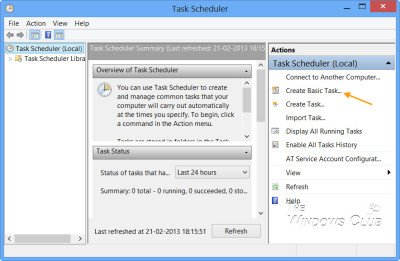
Shaxda saxda ah, dhagsii Abuur Hawsha Aasaasiga ah(Create Basic Task) . Sameeyaha Hawsha Aasaasiga ah(Create Basic Task Wizard) ayaa furmi doona. U bixi hawsha magac iyo sharraxaad oo guji Next .
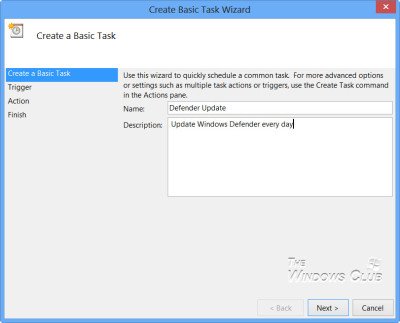
Dooro inta jeer, sida Maalin kasta.

Samee wakhtiga(Time) ay hawsha cusboonaysiinta ku socoto.
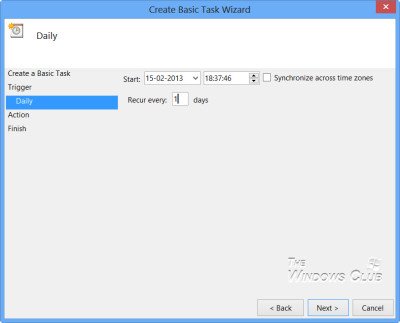
Marka xigta dooro Start a program.
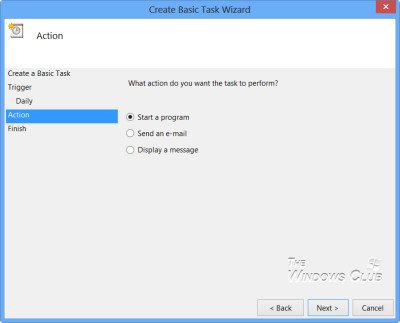
Sanduuqa barnaamijka(Program) , ku qor “C:\Program Files\Windows Defender\MpCmdRun.exe” .
MpCmdRun.exe waa faylka la fulin karo ee Difaaca Windows kaas oo ka caawiya fulinta hawlaha guud sida sawirida, jadwalka, cusboonaysiinta, iwm.(MpCmdRun.exe is the executable file of Windows Defender that helps in carrying out common tasks like scanning, scheduling, updating, etc.)
Ku dar sanduuqa doodaha , ku qor (Add arguments)-Saxiixa Update(-SignatureUpdate) . Tani waa mid ka mid ah doodaha khadka taliska ee jira ee Difaaca Windows(command line arguments for Windows Defender) .
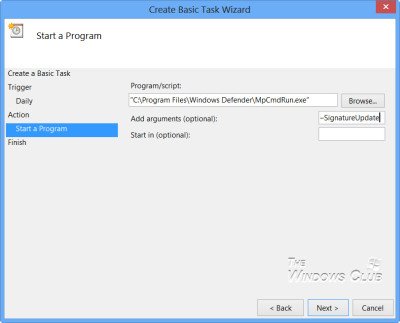
Markaad tan sameyso, dib u eeg faahfaahinta oo guji dhame(Finish) .

Hadda waxaad awoodi doontaa inaad ku aragto hawsha maktabadda Jadwalka Hawsha(Task Scheduler Library) .
Hadda Difaaca Windows(Windows Defender) -kaagu wuu is cusboonaysiin doonaa, si joogto ah, maalin kasta wakhtiga loo qabtay, in kasta oo laga yaabo inaad curyaamisay Cusbooneysiinta Windows ee tooska ah(Automatic Windows Updates) .
Haddii aad rabto Difaaca Windows inuu hubiyo cusboonaysiinta saxeexa wax ka badan hal mar maalin kasta, waa inaad sidoo kale samaysaa kuwan soo socda:(If you want Windows Defender to check for signature updates more than once every day, you will have to additionally do the following:)
Fur sanduuqa guryaha(Properties) oo dhagsii tab kiciye . (Triggers)Dooro hawsha oo guji Edit .
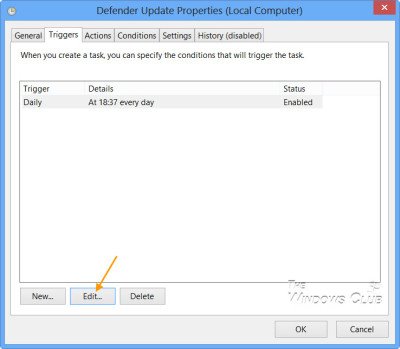
Halkan ka hubi hawsha Ku(Repeat) celis kasta iyo ka menu-hoos u dhaca, dooro 1 saac(1 hour) . Tani waxay hubin doontaa wixii ku soo kordha saacad kasta. Haddii aad rabto inaad hubiso 6dii saacadoodba(6 hours) mar , si fudud u beddel tirada 1 ilaa 6; way shaqeysaa!
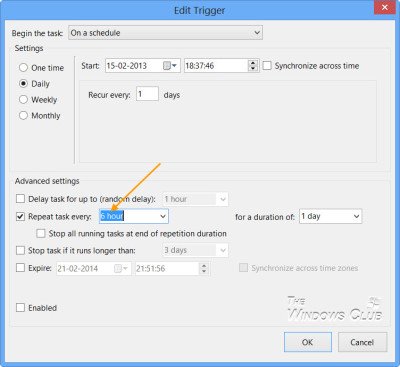
Guji OK/Codso oo ka bax
Marka hawsha la qabto, daaqad madow CMD ayaa furmi doonta wakhti yar oo xidhmi doonta.
Haddii aad rabto inaad socodsiiso cusboonaysiinta aamusnaanta, beddelkii:
C:\Program Files\Windows Defender\MpCmdRun.exe –SignatureUpdate
waxaad isticmaali kartaa:
C:\Program Files\Windows Defender\MSASCui.exe -Update
Nala socodsii sida ay tani adiga kuugu shaqeyso.
Sida loo jadwaleeyo iskaanka difaacaha Windows sidoo kale waxa laga yaabaa in aad xiiseyso.(How to schedule Windows Defender scans may also interest you.)
Related posts
Sida loo damiyo iskaanka Update Orchestrator ee la qorsheeyay Windows 10
Cusbooneysii qeexitaannada Difaacaha Windows adoo isticmaalaya PowerShell
Sida looga soo dejiyo ama looga dhoofiyo Hawlaha Jadwalka Hawsha gudaha Windows 11/10
Sida loo suurtageliyo ama loo joojiyo Hawsha la qorsheeyay ee Windows 11/10
Dami Telemetry & Aruurinta Xogta gudaha Windows 10 addoo isticmaalaya Jadwalka Hawsha
Hagaaji cilada Cusboonaysiinta Windows 0x8e5e03fa gudaha Windows 10
Sida loo hagaajiyo Ciladda Cusbooneysiinta Windows 0xc1900201
Sida loo abuuro hawlo horumarsan oo leh Jadwalka Hawsha
Cusboonaysiinta Windows ma soo dejinayso ama la rakibin, Cilad 0x80070543
Ku hagaaji badhanka arrimaha bogga Cusboonaysiinta Windows
Jadwalka Hawsha oo aan ku shaqayn ama ka bilaabin barnaamijyada Windows 11/10
Joogsiga Cusbooneysiinta Guuleysiga: Jooji Cusbooneysiinta Windows-ka Windows 10
Hagaaji cilada Cusbooneysiinta Windows 0x80070659
Hawsha SvcRestartTask: Hawsha XML waxay ka kooban tahay noodh lama filaan ah
Bedel xogta maamulaha Hawsha Cusbooneysii xawaaraha gudaha Windows 10
Windows 10 Cusbooneysii Adeegga Cadence waa la sharaxay
Halkee laga helaa iyo sida loo akhriyo galitaanka Cusboonaysiinta Windows Windows 11/10
Hagaaji Khaladka Jadwalka Hawsha Hal ama in ka badan oo doodaha la cayimay maaha mid sax ah
Cilada Cusboonaysiinta Windows 0x800F081F gudaha Windows 11/10
Adeegso Jadwalka Hawsha ee Windows 10 si aad wax walba u toosiso
